Представьте себе ситуацию: вы приобрели новое устройство с поддержкой технологии NVIDIA Optimus и хотите узнать, насколько хорошо она работает на вашем компьютере или ноутбуке. NVIDIA Optimus является революционным решением, позволяющим автоматически переключать графический процессор между интегрированным и дискретным, обеспечивая оптимальную производительность и энергоэффективность.
Как же проверить работу NVIDIA Optimus на вашем устройстве? В данном гайде мы расскажем вам о нескольких методах, которые помогут определить, какой графический процессор используется в данный момент. Начнем с самого простого.
1. Используйте программное обеспечение
Некоторые программы и утилиты способны показать, какой графический процессор используется в данный момент. Например, вы можете воспользоваться бесплатной программой GPU-Z, которая предоставит вам подробную информацию о вашей графической карте. Еще одним полезным инструментом является NVIDIA Control Panel, который позволяет контролировать и настраивать работу технологии NVIDIA Optimus.
2. Обратите внимание на показатели производительности
Если вы заметили плохую производительность при запуске игр или программ, это может быть признаком неработоспособности технологии NVIDIA Optimus. Обратите внимание на FPS (количество кадров в секунду) и стабильность работы. Если FPS значительно ниже ожидаемого или возникают подвисания, то, возможно, интегрированная графика используется вместо дискретной.
3. Проверьте драйверы
Убедитесь, что у вас установлены последние версии драйверов для графического процессора и технологии NVIDIA Optimus. Устаревшие или неправильно установленные драйверы могут вызывать проблемы с работой технологии.
Все эти методы помогут вам проверить, насколько хорошо работает технология NVIDIA Optimus на вашем устройстве. При обнаружении проблем, необходимо обратиться к документации и поддержке производителя для получения более подробной информации и решения проблемы.
Проверка работы NVIDIA Optimus
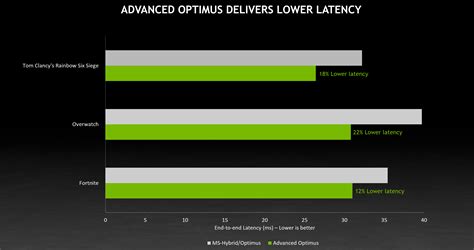
Для проверки работы NVIDIA Optimus на вашем устройстве следуйте следующим шагам:
- Убедитесь, что ваше устройство поддерживает технологию NVIDIA Optimus. Проверьте спецификации вашего устройства или обратитесь к руководству пользователя.
- Установите последнюю версию драйверов NVIDIA для вашей графической карты. Вы можете загрузить их с официального веб-сайта NVIDIA.
- Откройте панель управления NVIDIA. Обычно она доступна через правый клик на рабочем столе или из системного трея.
- В панели управления NVIDIA найдите раздел "Управление настройками 3D" или подобное название.
- В этом разделе найдите параметр "Метод графического процессора" или "Процессор графики по умолчанию" и убедитесь, что выбрана опция "Автоматически" или "Переключаемая графика".
- Если опция "Автоматически" или "Переключаемая графика" не доступна, попробуйте обновить драйверы NVIDIA и перезагрузить устройство.
- После перезагрузки проверьте работу NVIDIA Optimus, запустив приложение или игру, которая требует графическую мощность. Убедитесь, что она использует высокопроизводительную графическую карту.
- Чтобы подтвердить, что NVIDIA Optimus работает корректно, вы можете открыть меню контекстного клика на рабочем столе и убедиться, что есть пункт "Запустить с графическим процессором NVIDIA".
Если при проверке работы NVIDIA Optimus возникают проблемы, обратитесь в поддержку NVIDIA или производителя вашего устройства для получения дополнительной помощи.
Полный гайд по проверке работы NVIDIA Optimus
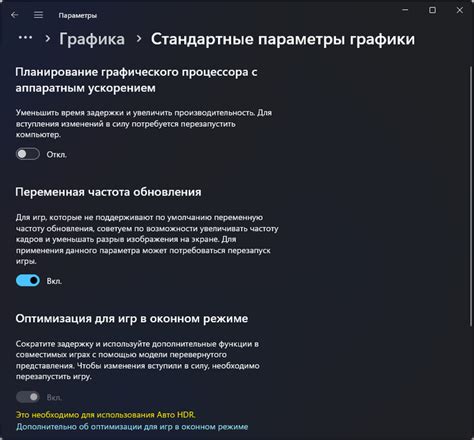
В этом гайде мы рассмотрим шаги, которые позволят вам проверить работу NVIDIA Optimus на вашем устройстве.
- Убедитесь, что ваше устройство оснащено графическим процессором NVIDIA и поддерживает технологию Optimus. Обычно это указывается в спецификациях устройства или может быть найдено в системных настройках.
- Обновите драйверы NVIDIA до последней версии. Посетите официальный веб-сайт NVIDIA и загрузите последние драйверы для вашей видеокарты и операционной системы. Установите их на ваше устройство.
- Перейдите в настройки NVIDIA Control Panel, которые можно найти в контекстном меню рабочего стола или в системном трее. Проверьте, что вкладка "Управление графикой NVIDIA" доступна и отображает параметры связанные с NVIDIA Optimus.
- Установите параметр "Графический процессор NVIDIA" в качестве предпочтительного графического процессора для выбранных приложений. Вы можете сделать это в настройках "3D-параметров" или "Настройки глобальной 3D-графики". Это позволит использовать дискретную видеокарту для более требовательных задач.
- Запустите выбранные приложения и убедитесь, что они используют графический процессор NVIDIA. Для этого можно использовать программы мониторинга, такие как GPU-Z или MSI Afterburner, чтобы отслеживать использование графических процессоров в реальном времени.
Примечание: На некоторых устройствах может потребоваться настройка BIOS или UEFI для включения или отключения NVIDIA Optimus.
Эти шаги помогут вам проверить работу NVIDIA Optimus на вашем устройстве и убедиться, что она корректно настроена для оптимальной производительности. Если вы обнаружите проблемы, вы можете обратиться в службу поддержки NVIDIA или производителя вашего устройства для получения дополнительной помощи.